Бровсер Сафари не отвара веб страницу: решење проблема
Упркос чињеници да је Аппле званично престао да подржава Сафари за Виндовс, ипак, овај претраживач и даље је један од најпопуларнијих међу корисницима овог оперативног система. Као и код било ког другог програма, постоје и пропусти у свом раду, како из објективних тако и из субјективних разлога. Један од таквих проблема је и немогућност отварања нове интернет странице на Интернету. Хајде да сазнамо шта да радимо ако не можете отворити страницу у Сафари-у.
Садржај
Проблеми који нису повезани са радом претраживача
Али, немојте кривити претраживач јер не можете да отворите странице на Интернету, јер то може да се деси, а не из разлога изван контроле. Међу њима је потребно додијелити такве:
- оштећење интернетске везе због грешке добављача;
- слом модема или мрежне картице рачунара;
- неисправности у оперативном систему;
- блокирање сајта са стране антивирусног програма или заштитног зида;
- вирус у систему;
- блокирање сајта од стране провајдера;
- завршетак локације.
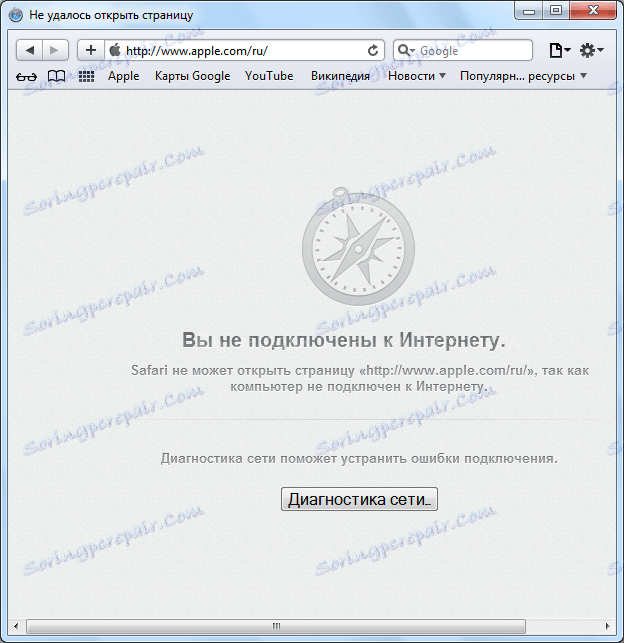
Сваки од горе описаних проблема има своје решење, али нема никакве везе са функционисањем Сафари претраживача. Ми ћемо се бавити питањем случајева губитка приступа веб страницама, које су узроковане унутрашњим проблемима овог претраживача.
Брисање кеша
Ако сте сигурни да не можете да отворите веб страницу не само због привремене неприступачности или проблема са заједничким системом, пре свега, морате очистити кеширање претраживача. Кеш заграде веб странице које је посетио корисник. Када поново приступите њима, претраживач не преузима податке са Интернета, учитава страницу из кеш меморије. Ово штеди време. Али, ако је кеш пуни, Сафари почиње да успорава. Понекад постоје и сложенији проблеми, на пример, немогућност отварања нове странице на Интернету.
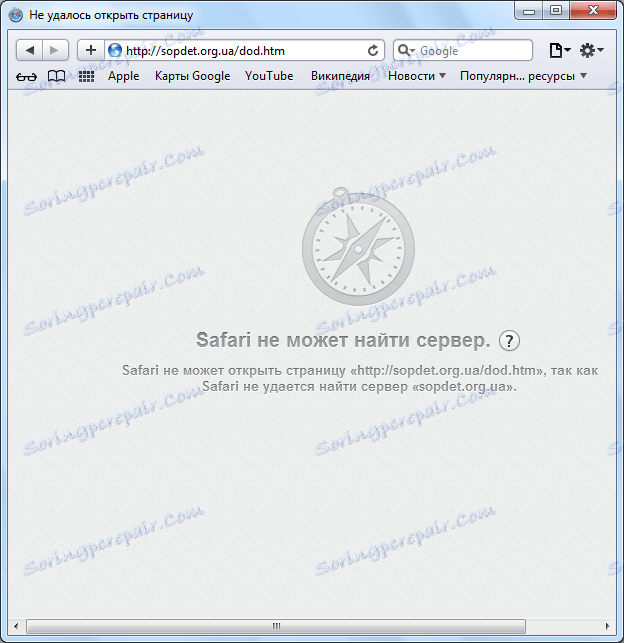
Да бисте избрисали кеш меморију, притисните тастере Цтрл + Алт + Е. Појавиће се искачући прозор са питањем да ли заиста треба да обришете кеш меморију. Кликните на дугме "Обриши".
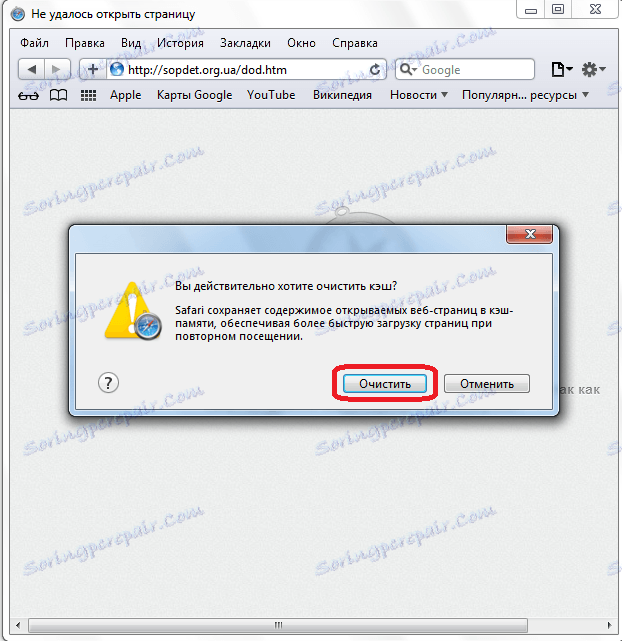
После тога, покушајте поново да поново учитате страницу.
Ресетујте подешавања
Ако први метод резултата није дато, а веб страница није учитана, вероватно је дошло до грешке због неисправних поставки. Због тога морате да их ресетујете на првобитни изглед, као што је било када инсталирате програм.
Идите на поставке Сафари кликом на икону зупчаника која се налази у десном углу прозора прегледача.
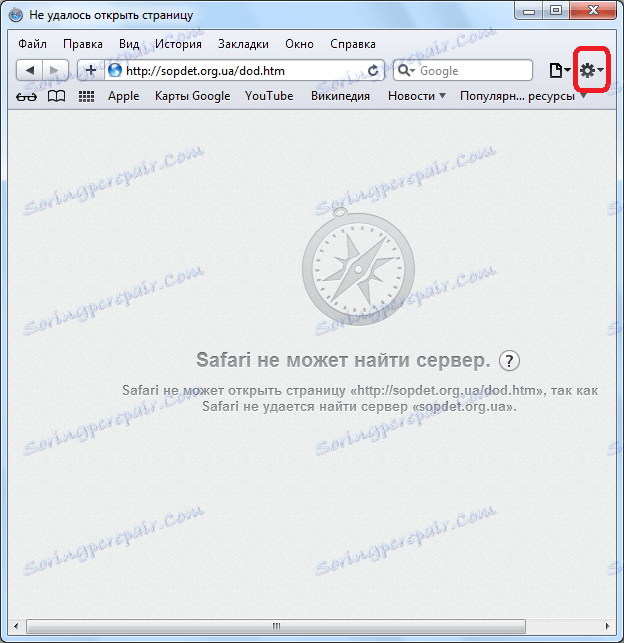
У менију који се појави, изаберите "Ресет Сафари ...".

Појављује се мени у којем можете одабрати који ће подаци о прегледачу бити избрисани и који ће остати.
Пажљиво молим! Све избрисане информације не подлежу опоравку. Према томе, вредне податке треба отпремити на рачунар или их записати.
Након што сте одабрали шта да обришете (и ако је суштина проблема непозната, морате све избрисати), кликните на дугме "Ресет".
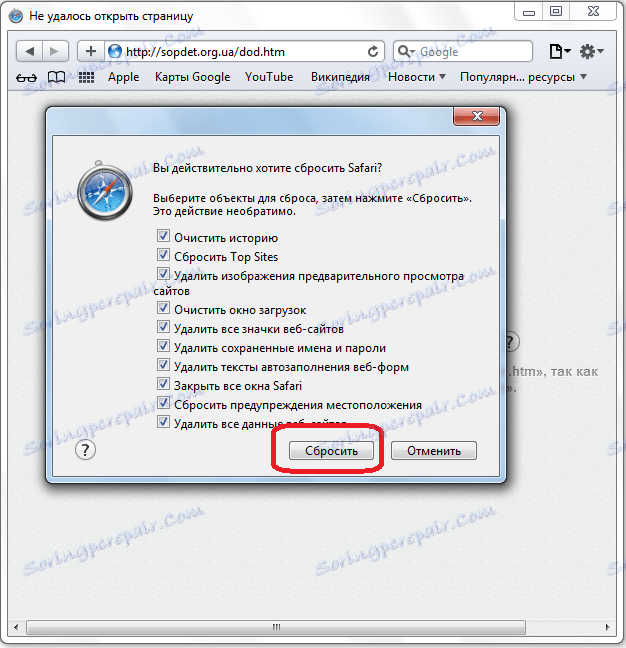
Након ресетовања, поново учитајте страницу. Мора да се отвори.
Поновно инсталирање прегледача
Ако претходни кораци нису помогли и сигурни сте да је узрок проблема у претраживачу, нема ничега што треба учинити, већ је поново инсталирати уз потпуно уклањање претходне верзије заједно са подацима.
Да бисте то урадили, преко контролне табле идите у одјељак "Уклањање програма", потражите ставку Сафари на отвореној листи, изаберите је и кликните на дугме "Обриши".
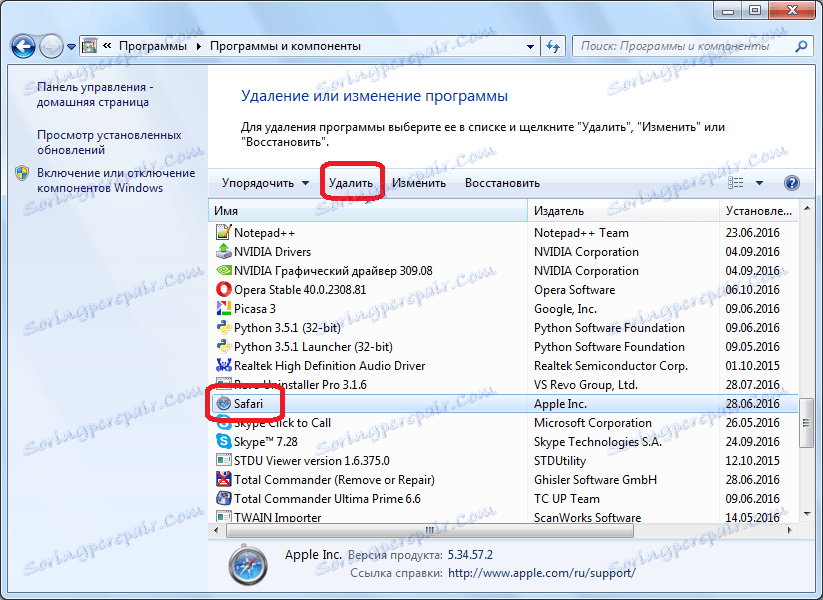
Након деинсталације, поново инсталирајте програм.
У највећем броју случајева, ако је узрок проблема заиста био у претраживачу, а не у нечему другом, досљедна имплементација три наведена корака готово 100% гарантује наставак отварања Веб страница у Сафари-у.